| Vi bestrever å lokalisere nettsiden vår på så mange språk som mulig, men denne siden er for tiden oversatt med Google Translate. | Lukk |
-
-
produkter
-
ressurser
-
support
-
bedrift
-
Pålogging
-
ReviverSoft
Answers
Få svar fra vår
Fellesskap av dataeksperter-
Hjem
-
Ressurser
-
Spørsmål og svar
- Windows XP-støtte er over? Bestefaren min har allerede xp og han trenger litt hjelp
0 stemmer
00Hei Mohammad,
Takk for innlegget her.
Hvis du vil vite hvordan du lagrer data og filer på Windows XP før du formatterer datamaskinen din, bør du vurdere forslagene som er gitt nedenfor.
Merk: Før du utfører trinnene nedenfor, må du forberede en enhet som Ekstern harddisk, DVD, USB-stasjon som kan brukes til å lagre filene dine på.
Microsoft har opprettet et innebygd filoverføringsverktøy til det meste av deres Windows OS som er "Windows Easy Transfer", men dessverre har Windows XP ikke dette forhåndsinstallert på systemet ditt, du må laste ned programmet fra lenke nedenfor.
http: //windows.micro ...
Etter at du har lastet ned programmet, må du installere det ved å følge instruksjonene på skjermen.- Windows Easy Transfer
1. Gå til StartMenu> Enkel overføring.
2. Du vil kunne se applikasjonsgrensesnittet, klikk på Neste .
3. Vennligst velg passende alternativ for å fortsette.
4. Følg instruksjonene på skjermen for å fullføre overføringen.- EaseUS Todo PCTrans
- Vennligst last ned programvaren ved å gå til lenken nedenfor.
https: //www.easeus.c ...
- Når du er lastet ned, vennligst installer filen ved å dobbeltklikke på den og følg instruksjonene på skjermen. (Pass på at verktøyet installeres på de to datamaskinene for at de skal kunne kommunisere og overføre filen.)
- Vennligst velg det første alternativet som er "Via Network Connection" og følg instruksjonene på skjermen for å overføre filene.
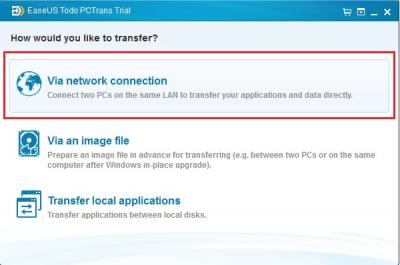
Jeg håper dette hjelper!
Hvis du har andre spørsmål, vennligst gi beskjed.
Med vennlig hilsen,
Kristen
0 stemmer
00Hei Irfan,
Hvis du har en ekstern harddisk koblet til datamaskinen, kan du sikkerhetskopiere noen eller alle filene fra datamaskinen til den eksterne stasjonen.
Vennligst bruk trinnene nedenfor for å lage en sikkerhetskopi.
1. Åpne Backup Utility på datamaskinen ved å trykke på "Start" -knappen, klikke på "Alle programmer", velg "Tilbehør", klikk "Systemverktøy" og klikk "Backup."2. Klikk på "Neste" og velg deretter hvilken type sikkerhetskopiering du vil lage. Hvis du vil sikkerhetskopiere alle filene på datamaskinen (den anbefalte operasjonen), velg "All information on this computer" og klikk deretter "Next" knappen.
3. Klikk på "Browse" -knappen og velg deretter din eksterne disk. Klikk på "OK" -knappen og klikk deretter på "Neste" -knappen.4. Klikk på "Fullfør" -knappen for å starte backupprosessen.
Hvis du vil kopiere filene manuelt til et nettverkssted eller til flyttbart medium på en datamaskin som kjører Windows 7, Windows Vista, Windows XP eller Windows Server 2003, følger du disse trinnene:- Klikk på Start
, klikk Computer og dobbeltklikk deretter stasjonen hvor du for øyeblikket har Windows 7, Windows Vista, Windows XP eller Windows Server 2003 installert.
- Åpne mappen Brukere, og åpne deretter brukermappen som inneholder filene du vil sikkerhetskopiere.
- Kopier de nødvendige mappene fra brukermappen til et nettverkssted eller til flyttbart media.
hilsen,
Lokesh
Velkommen til Reviversoft Answers
ReviverSoft Answers er et sted å spørre noen spørsmål du har om datamaskinen, og har det besvart av ekspert samfunnet.Legg inn ditt spørsmål
Still ditt spørsmål til fellesskapet nåLignende spørsmål
Vis hele spørsmåletpour désactiver la mémoire virtuelle: Clic droit sur Ordinateur "Propriétés" Ensuite "parametre système Avances". Dans la partie forestillinger, Clique sur parametre. Dans l'onglet Avance de forestillinger, partie "Mémoire virtuelle" klikken sur modifier Ça va afficher quelle quantité de mémoire virtuelle et à quel endroit ... si c'est sur C:, klikken sur la ligne C: et choisis "aucun fichier d'échange" puis Définir Ferme no validant pari OK, Appliquer OK et redémarre la maskinenVise Answers1Vis hele spørsmåletBonjour, depuis quelque temps man ordinateur plante (écran bleu). Il plante en Donnant une des 4 erreurs ci-dessous: MEMORY_MANAGEMENT KERMEL_SECURITY_CHECK_FAILURE SYSTEM_SERVICE_EXEPTION PFN_LIST_CORRUPT Man pc plante en moyenne toute les 10 minutter je ne peux pluss rien faire. MerciVise Answers3Vis hele spørsmåletHar du problemer med PCen din?Fullfør en gratis PC-skanning med Driver Reviver nå.Last NedStart gratis skanning -
